Vigor英文韌體畫面如何更新成為繁體中文韌體畫面
Vigor英文韌體畫面如何更新成為繁體中文韌體畫面
首先要先Download中文版韌體
先到
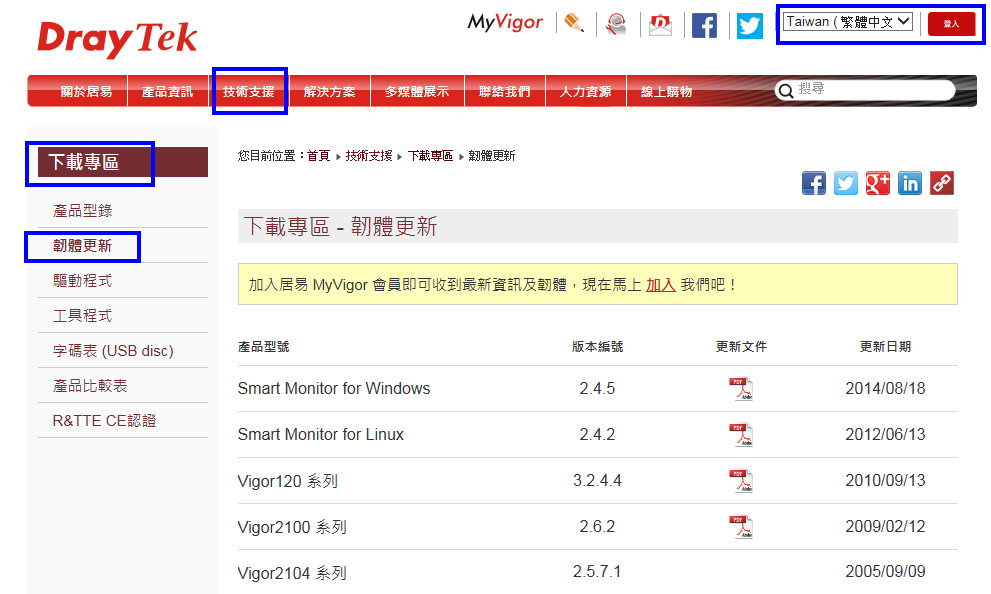
技術支援
下載專區
韌體更新

找到正確的機型的繁體中文版本
下載後解壓縮
一般會有兩個檔案
.all (保留設定更新)
.rst (Reset更新)
請優先使用 .all 檔
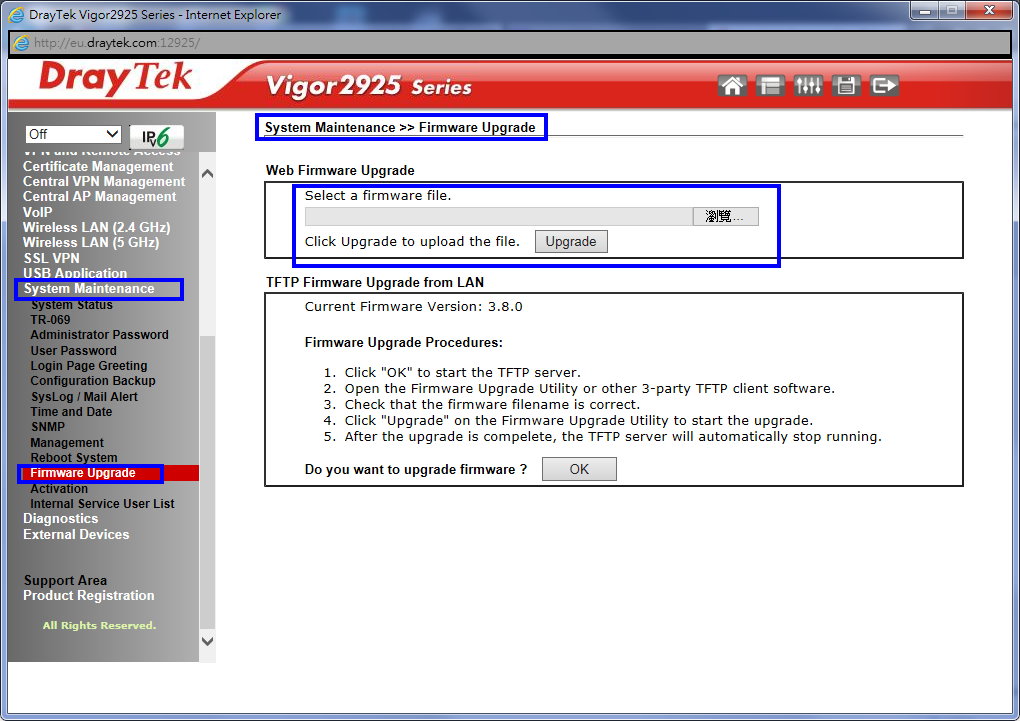
再到Vigor2925的管理畫面
點選
System Maintenance
Firmware Upgread
瀏覽...選擇剛剛下載的 .all 檔
點Upgread 確定
等候到他更新完成
自動重新開機就會變成繁體中文了
以上產品如果有其他問題
請洽本公司各區服務處
UBS-5324如需通過vlan tag的設定方式
UBS-5324如需通過vlan tag的設定方式
模擬環境
前端Vigor2920中間串接UBS-5324第一PORT , 第二PORT串接AP710
AP710 SSID1不帶tag(公司用) , SSID2帶tag10(來賓用) , 配發不同網段進而達到控管的目的
Vigor2920跟AP710的設定不在贅述 , 僅就UBS-5324做設定(其實跟NSH-2926的概念一樣 , 設完記得存檔)
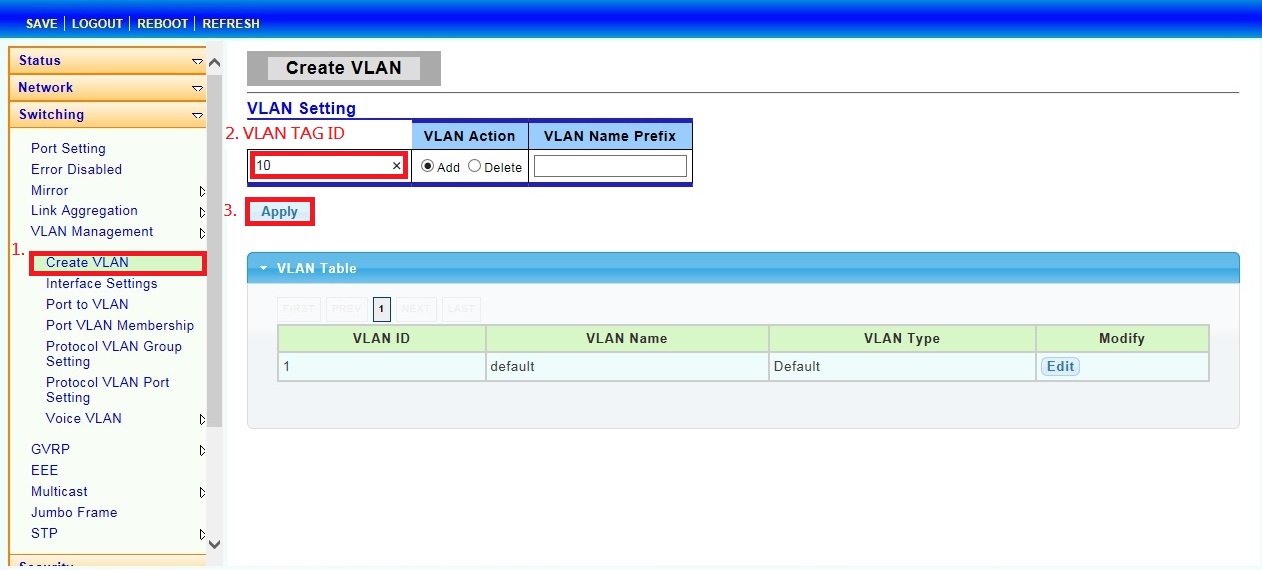
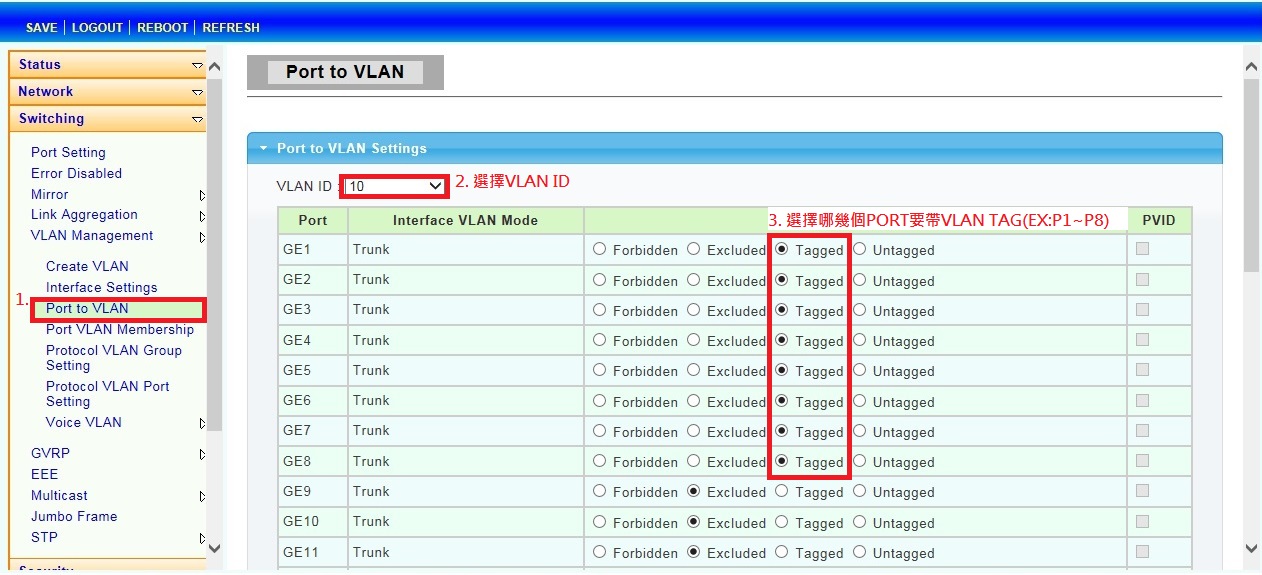

以上產品如果有其他問題
請洽本公司各區服務處
同網段VPN Vigor2925也可以做了
同網段VPN Vigor2925也可以做了
版本要更新到v3.8.2.1繁體中文版
或是v3.8.2.1英文版
他就可以做兩端同網段的VPN了
相關設定說明文件請參考下列網址
http://www.draytek.com/index.php?option=com_k2&view=item&id=5716&Itemid=264&lang=tw
啟用網際網路-區域網路存取驗證碼Enable Validation Code in Internet/LAN Access
啟用網際網路-區域網路存取驗證碼
Enable Validation Code in Internet/LAN Access
Note: IE8 and below version does NOT support DrayOS CAPTCHA auth code.
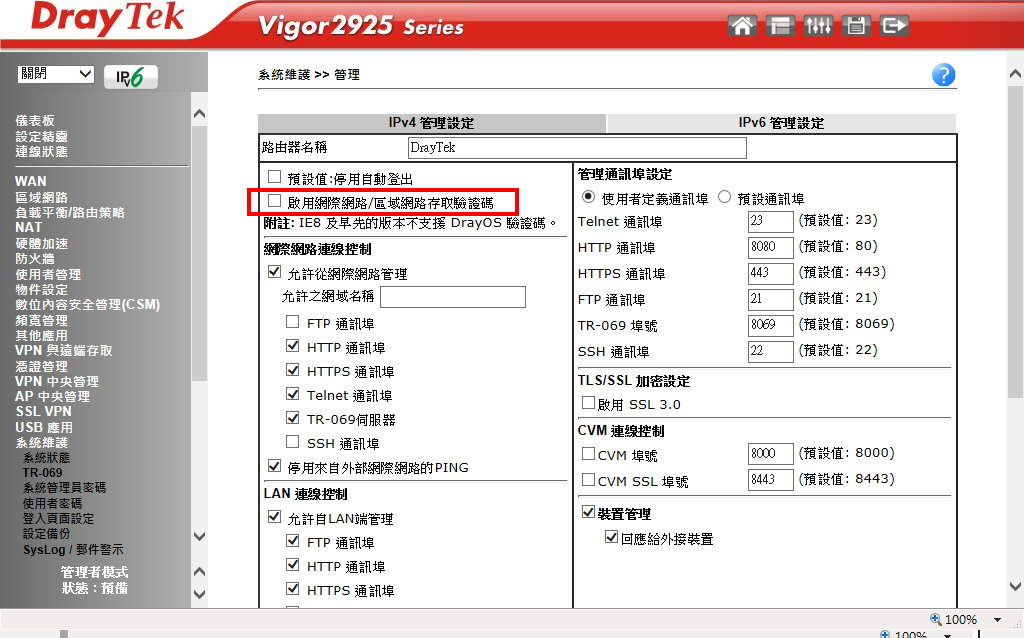
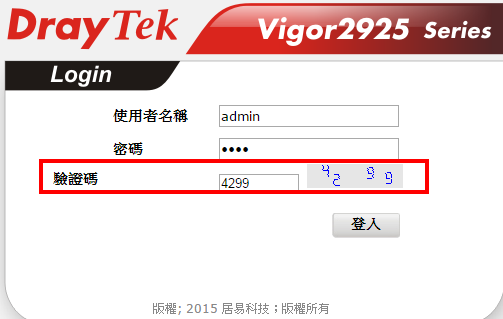
啟用網際網路-區域網路存取驗證碼
沒有ipv6的ip也可以看ipv6的website
沒有ipv6的ip也可以看ipv6的website
-----------------------------------
(中華電信 proxy.hinet.net 已於 2018 年 12 月 31 終止服務,此方法已經不能使用 )
Hinet 相關公告
------------------------------------
這算是一種很奇怪的應用方式 ^^
我們來說明這有趣的玩法
條件是您一定要是中華電信的線路才可以使用
首先證明我們沒有使用IPv6
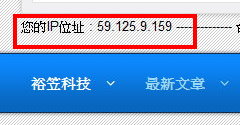
驗證一下您的IP位址
真的是IPv4的IP

然後在您的Browser設定
proxy.hinet.net port 80

你看看
他變成IPv6的IP了 ^^
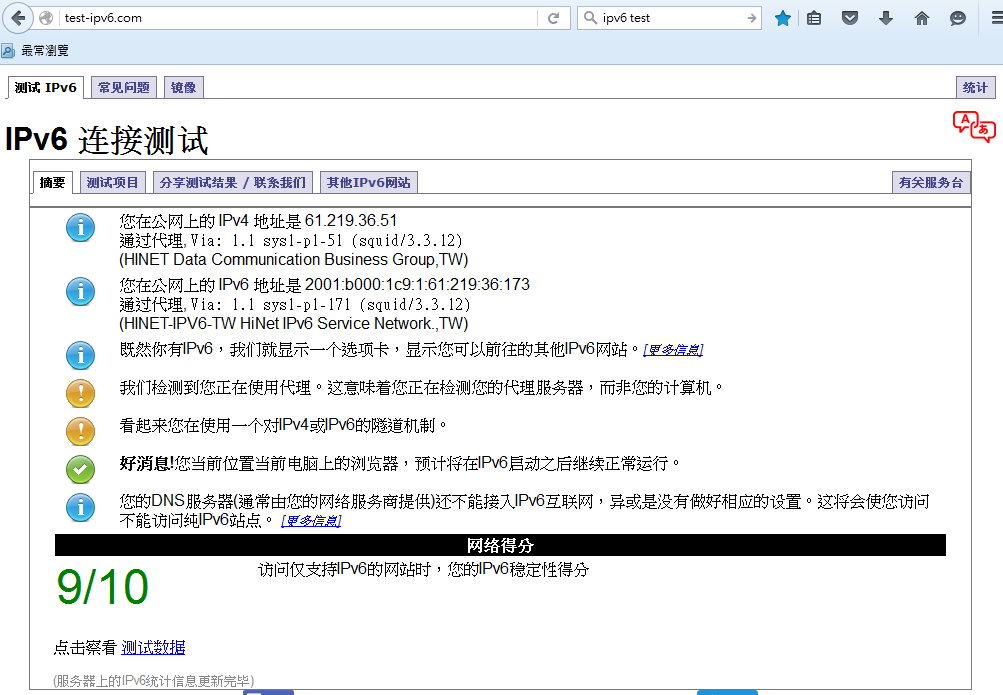
上一下 test-ipv6.com
測試ok

我們來查一下facebook的IPv6 IP是多少
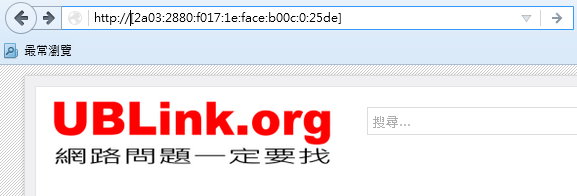
輸入到網址列
http://[2a03:2880:f017:1e:face:b00c:0:25de]
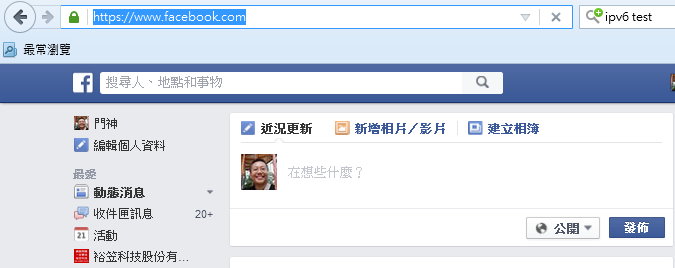
您看他自動轉跳到 facebook 的首頁了 ^^
完成以上的TEST
User提出需求,要限制外對內只能每次連30min分鐘
User提出需求,要限制外對內只能每次連30min分鐘
可以試試如下的方法
MHG系列或是UTM系列
設定如下
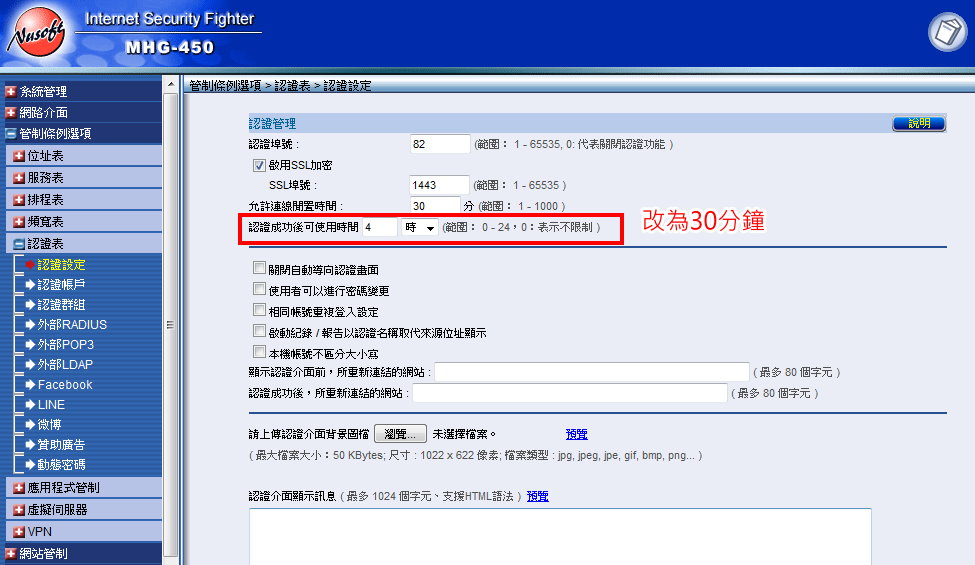
設定認證表認證之後只能使用30分鐘
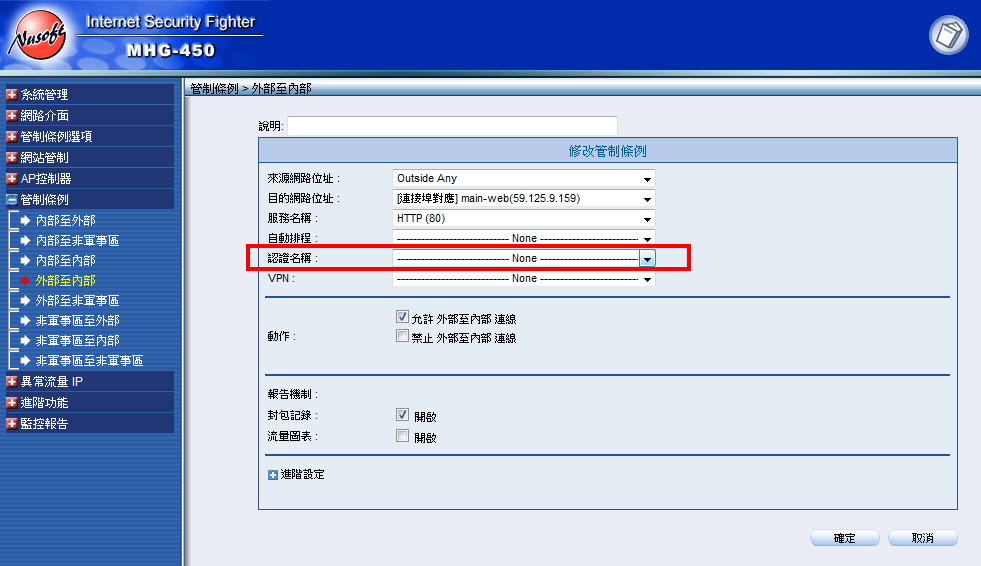
管治條例 policy
設定外對內
套用認證表設定
以上產品如果有其他問題
請洽本公司各區服務處
Vigor2925和VigorAP900快速建置來賓和員工區分開的Wifi無線網路環境
Vigor2925和VigorAP900快速建置來賓和員工區分開的Wifi無線網路環境
設定真的很快
掌握原則而已
要懂Switch Trunk Port的觀念和tag/untag觀念
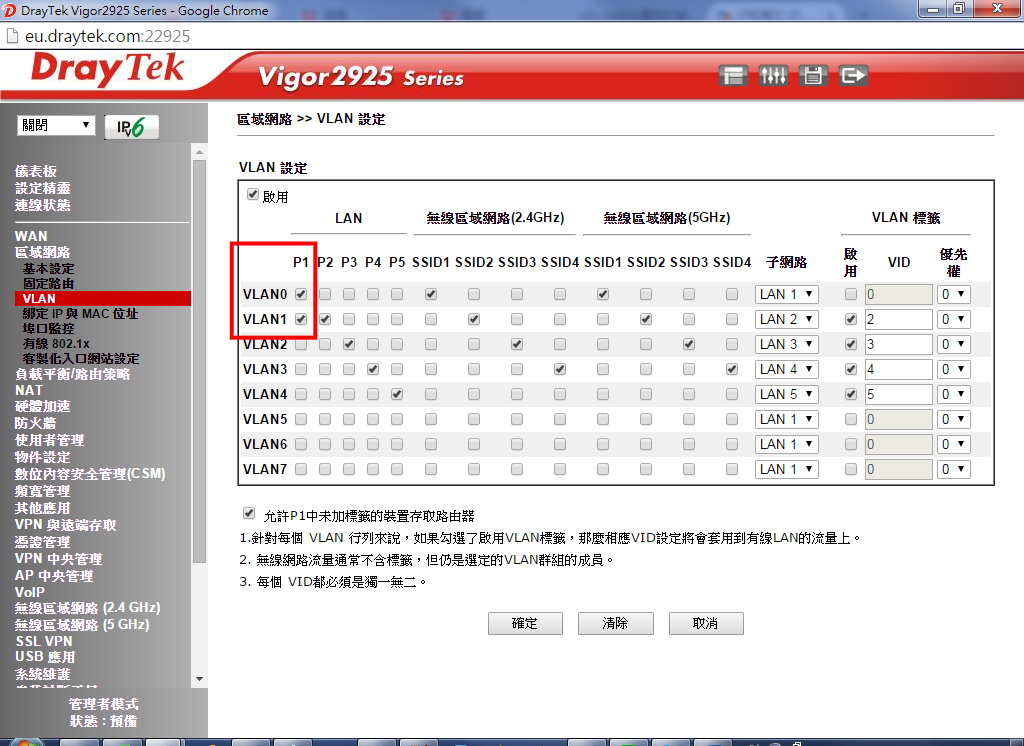
Vigor2925 Port 1當 Trunk Port要帶LAN1/LAN2
VID LAN2設定為2
當然你要用20也可以
原則上是0~4096

LAN2的DHCP Server別忘了啟用
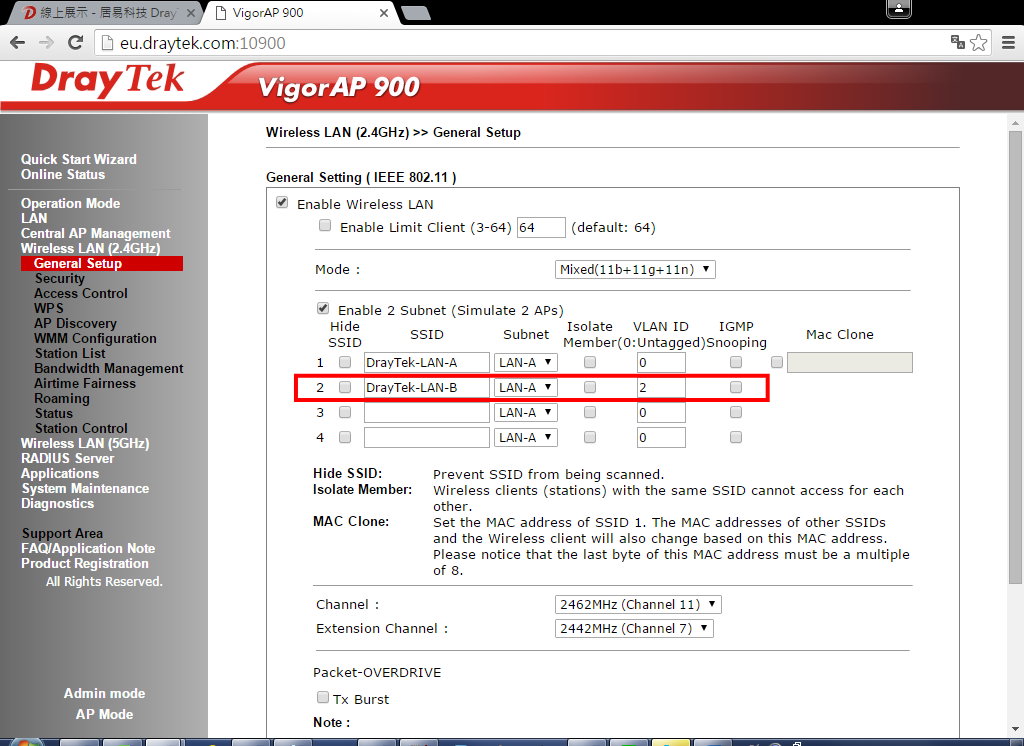
Wifi 的SSID 2要帶同VLAN ID 2
這樣就可以了
以上產品如果有其他問題
請洽本公司各區服務處
軟體式 Software VigorAPM 先睹為快
軟體式的VigorAPM軟體
可以統一管理VigorAP 100個node
目前有Support的是
VigorAP810
VigorAP900
VigorAP910C
可以安裝在Windows XP/7
有區分 32bit/64bit版本
安裝之後是
http 8080 port
https 8443 port
帳號:root
密碼:admin123
首次登入之後會先要求註冊
跳至登入MyVigor
因此建議先到
https://myvigor.draytek.com
註冊好一組帳號和密碼先備用
http://ip:8080
或是
https://ip:8443
登入之後先啟用VigorAPM
要確定啟用成功之後
才會跳出 login 回 Local APM
才能使用
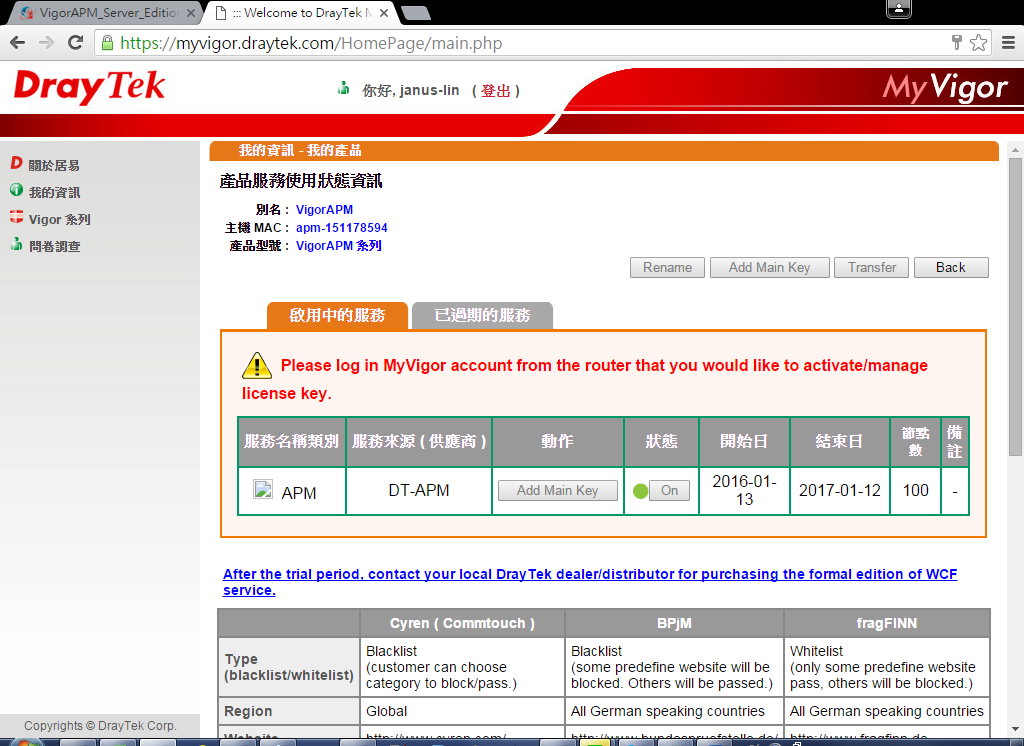
MyVigor這邊狀態要On才能登入VigorAPM
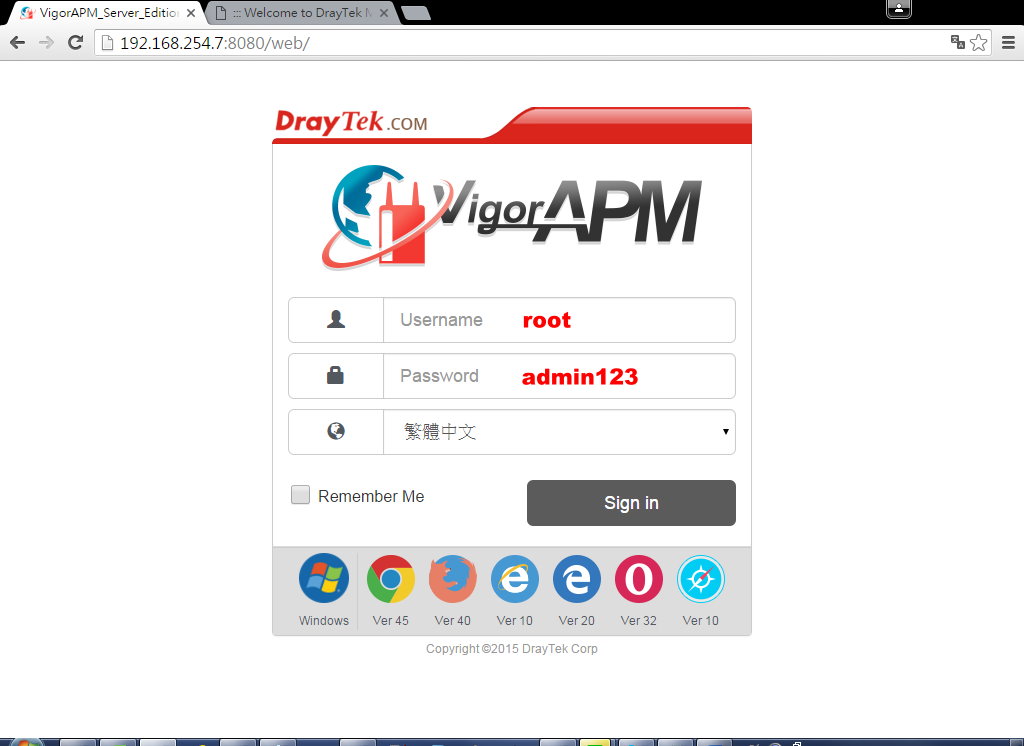
登入的帳號和密碼是
Username:root
Password:admin123
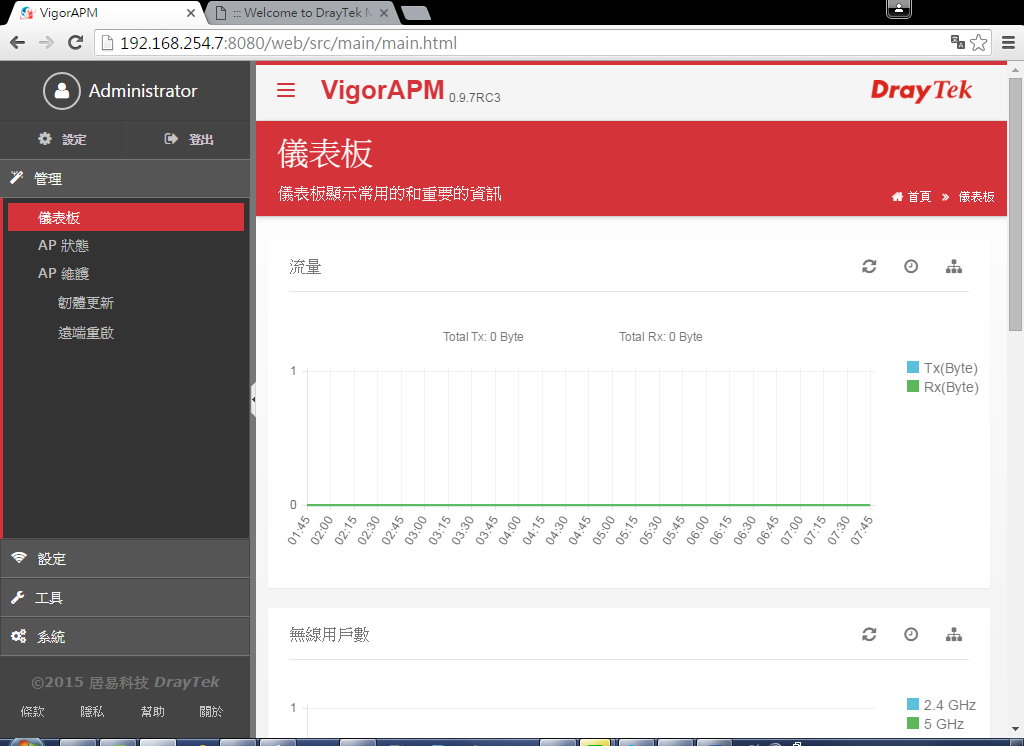
登入之後先跳到儀表板
可以看見VigorAP的status
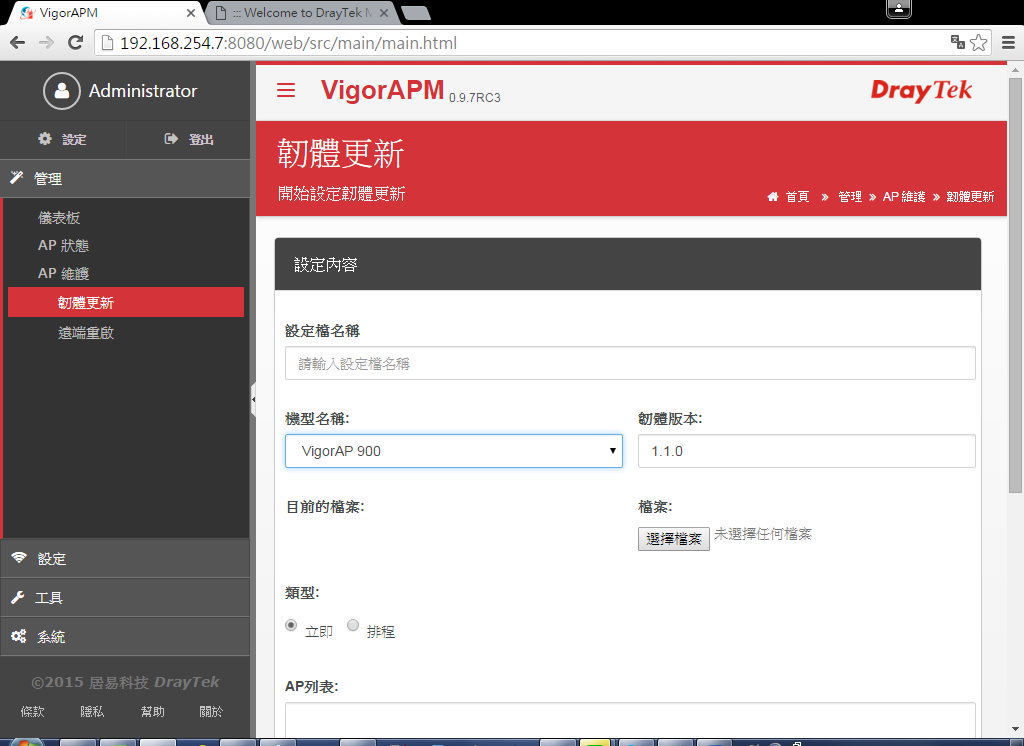
AP維護功能有
韌體更新,可以排程更新
遠端重啟,可以排程重啟
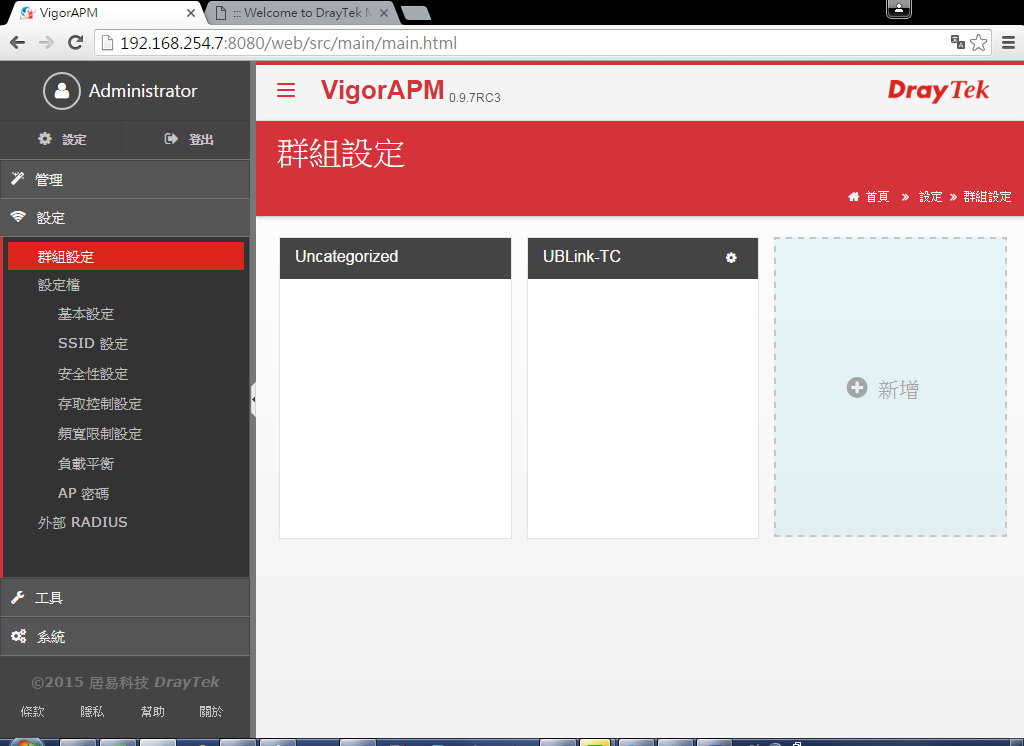
設定可以區分群組
設定檔內包含AP的設定
基本設定
SSID設定
安全性設定
存取控制設定(MAS Address Access)
頻寬限制設定
負載平衡(AP Loadbalance)
AP密碼
外部的Radius,這邊包含本機就可以當成Radius Server了,可以設定96組帳號和密碼和16個Radius Client
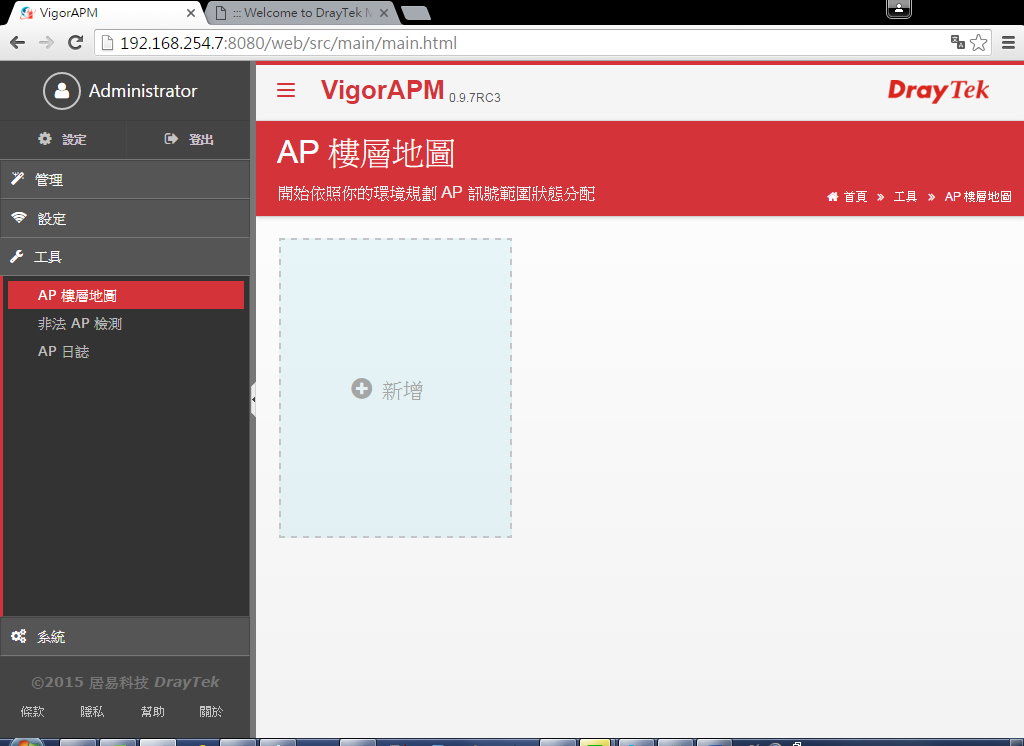
工具包含
AP樓層地圖
非法AP檢測
AP日誌
目前的版本測試授權是1年
正式授權方式等原廠公佈
以上資訊讓大家先睹為快
當兩台AP同SSID時Wifi 無線 AP-Roaming問題
當兩台AP同SSID時Wifi 無線 AP-Roaming問題
User問題是:當兩個AP都是同SSID時,為何User咬住AP1不放
我們來看幾張圖說明
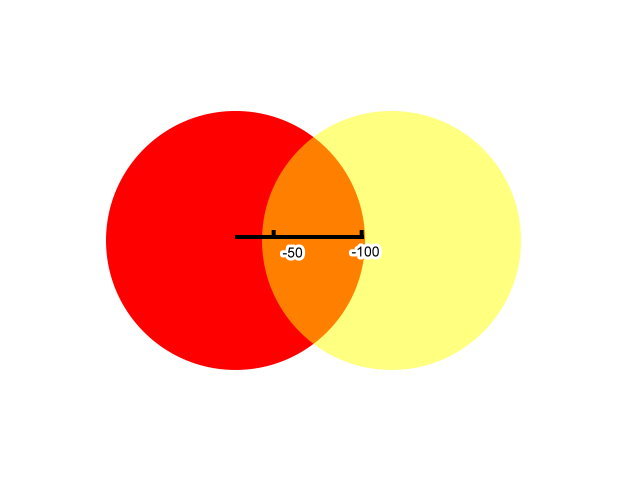
一般的無線網路覆蓋圖
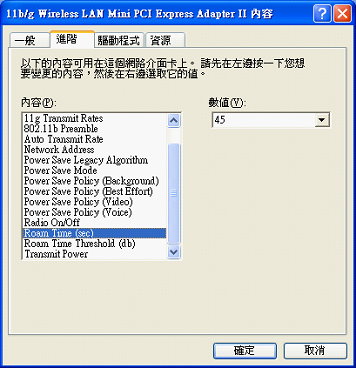
無線網路卡有關Wifi Roam Time(sec)的設定值
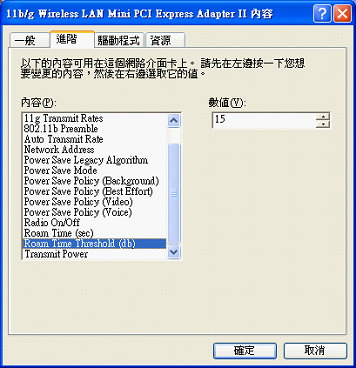
無線網路卡有關Wifi Roam Threshold(db的設定值
一般使用者當沒有AP管理器時看到後面的這兩張無線網路卡Roam設定值
當兩個AP都是同SSID時你就應該可以感受到一個問題
為何User連接AP1時當他漫遊到AP2時
緊咬住AP1不放了 ^^
所以才會有新的作法
當有多台AP時,AP和AP控制器都支援802.11r Fast Transition Roaming時
就會有AP Loadbalance選項了
如下
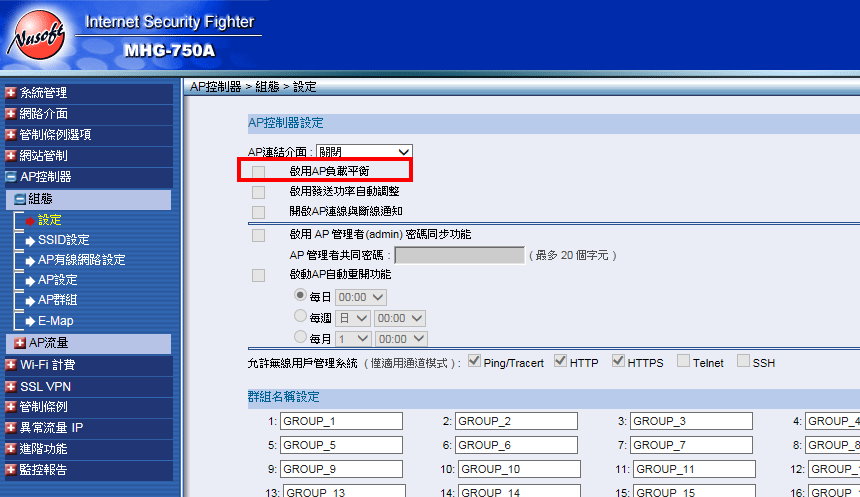
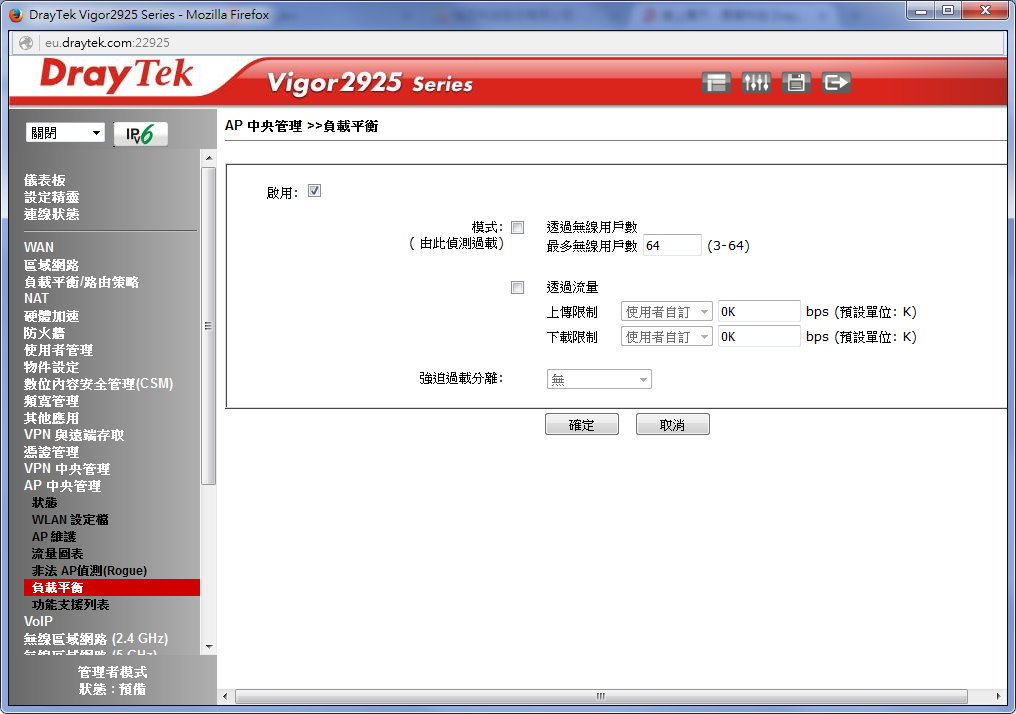
這樣是不是就能知道當多台AP時
並且設定同SSID會發生什麼問題了吧 ^^
以上產品如果有相關問題
請洽本公司各區服務處
VigorAP710如何設定每天的15點自動重新開機autoreboot定時重開
VigorAP710如何設定每天的15點自動重新開機autoreboot定時重開
我們用圖說明
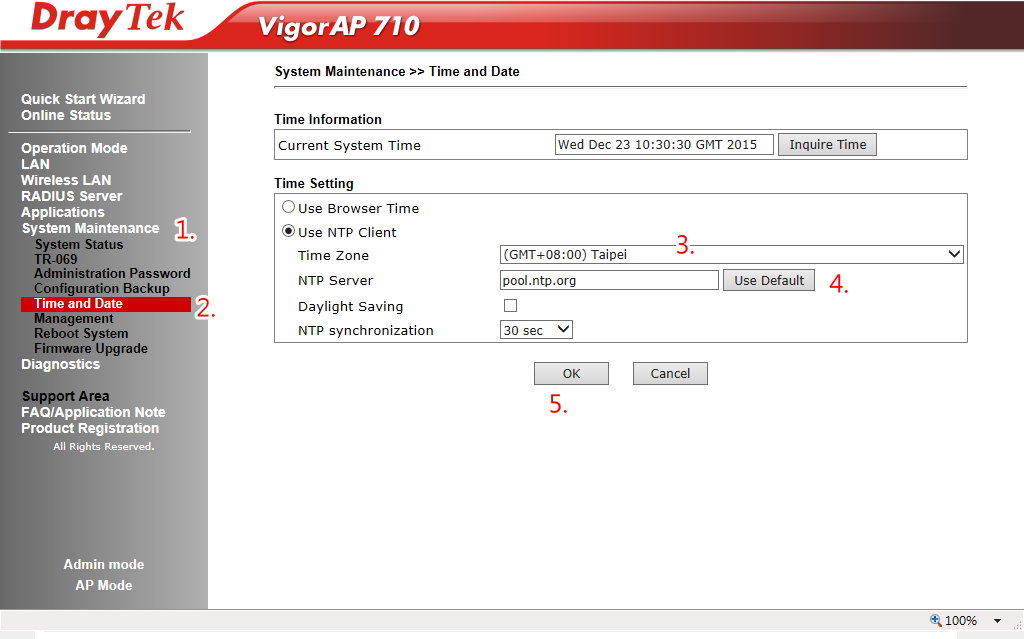


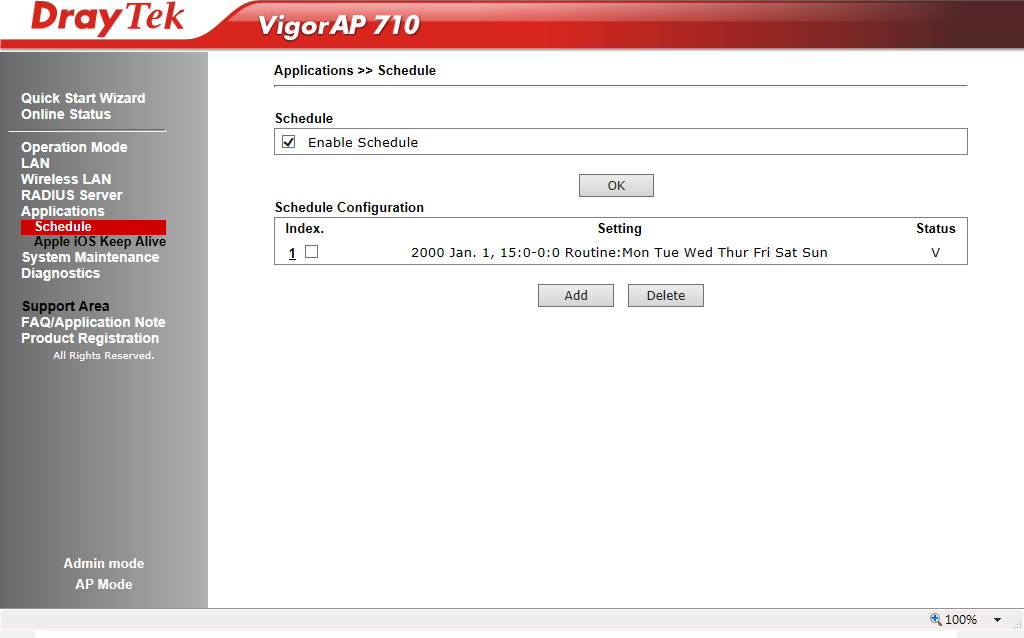
以上產品如果有其他問題
請洽本公司各區服務處
VigorAP710可不可以區分來賓和員工的SSID
VigorAP710可不可以區分來賓和員工的SSID
前端 Firewall 或是 Route 可以帶Tag就可以了
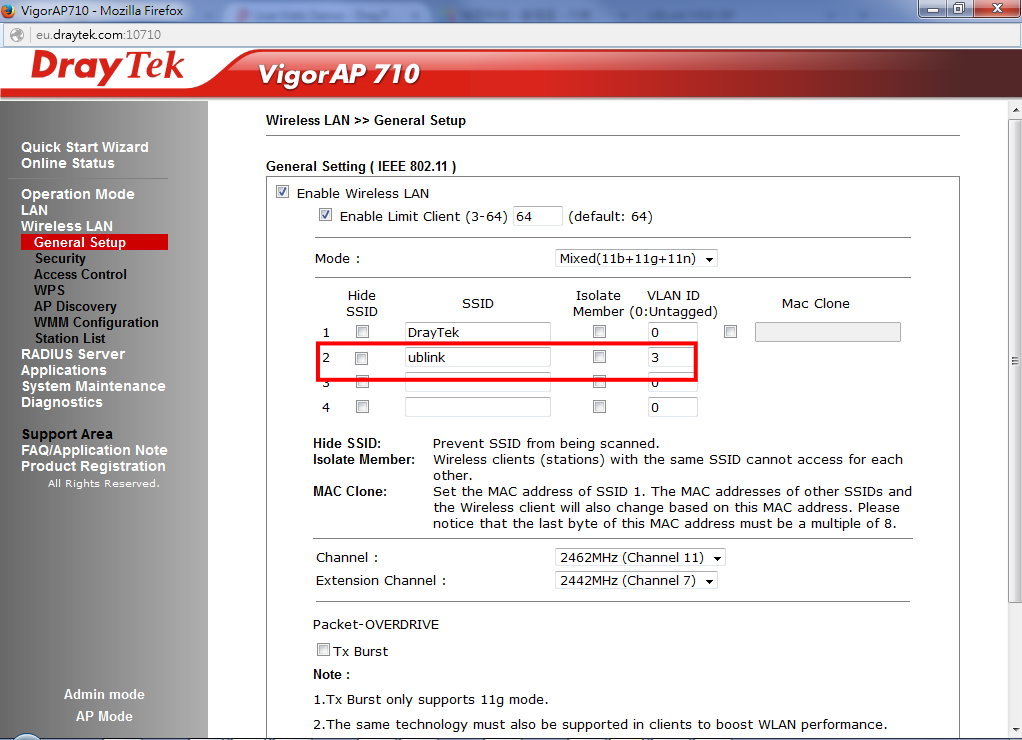
Wireless LAN
General Setup
SSID 2 設定帶 tag
然後在前端的 Firewall/Route 做 tag 處理就可以了
以上產品如果有其他問題
請洽本公司各區服務處
Vigor3900-2960-300B-Web Protal功能,入口網站
Vigor3900-2960-300B-Web Protal功能
很多地方會需要 Web Protal功能
居易科技的Vigor3900
Vigor2960
Vigor300B
在這一塊做的挺彈性的
自己可以定義的很多
支援HTML語法
也有佈告欄模式可以使用
也支援HTTP和HTTPS
也有白名單設定
比如Boss的不用彈出驗證


還細分
歡迎訊息
佈告欄訊息
授權訊息
訪客訊息
相當的方便
以上產品如果有其他問題
請洽本公司各區服務處
MHG/UTM Wifi計費功能Wi-Fi
MHG/UTM Wifi計費功能
Wi-Fi計費
此方法除MHG-450/NFW-650外
其他像是
NFW/UTM
系列都適用
設定方法如下
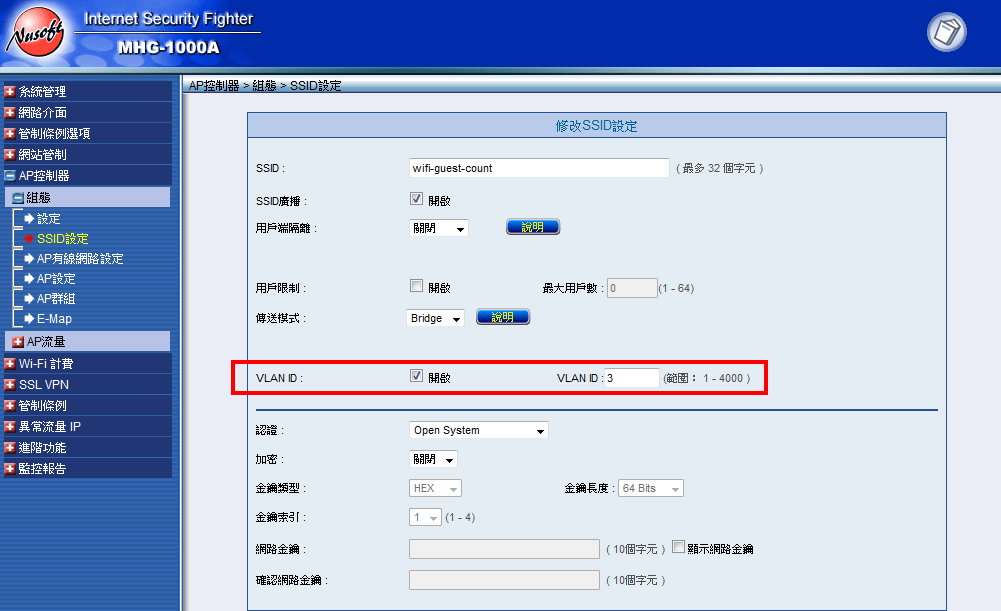
進管理畫面
AP控制器
組態
SSID設定
新增一組SSID名稱可以自定
VLAN ID 選擇開啟 VLAN ID我們選3
這樣可以和員工使用的網路切開

系統管理
組態
多重網段
新增一組Lan IP
網路介面我們是選在Port4(LAN2)
記得 VLAN ID要設定為3

管制條例選項
位址表
內部網路
新增一組 Guest-Wifi
IP範圍用0.0.0.0
網路介面要改選剛剛的Lan2.3
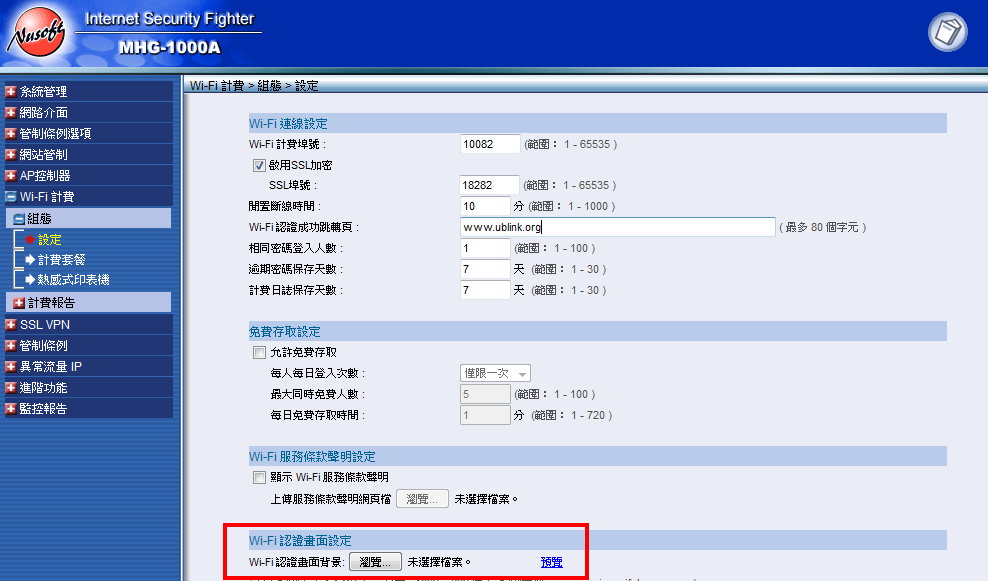
Wi-Fi計費
組態
設定
啟用SSL加密
Wi-Fi認證的畫面背景都可以更換
也可以加上提示字

新增一組計費套餐
記得要把密碼Copy或是印出來
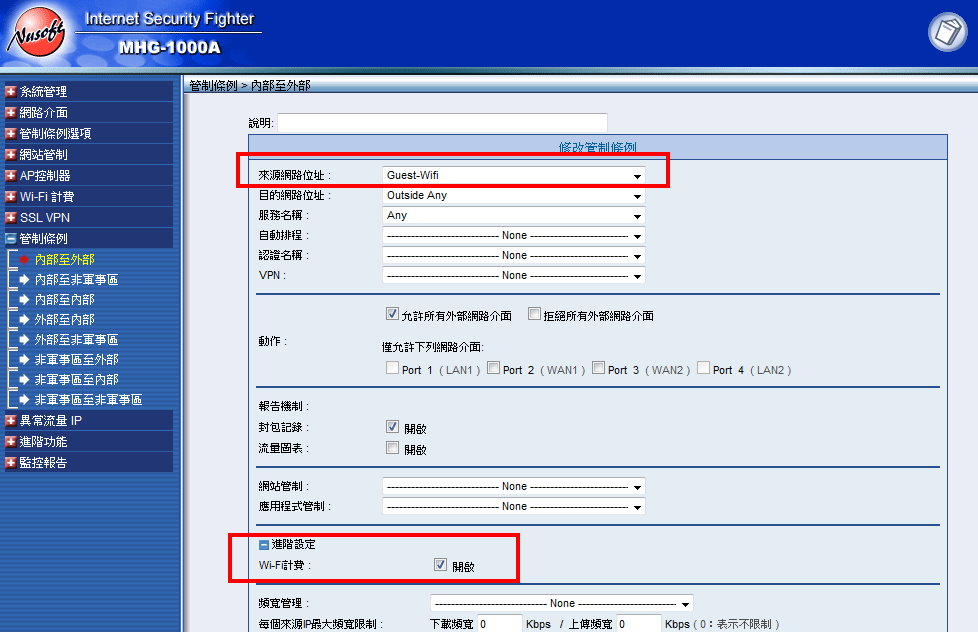
管制條例設定
內部到外部
來源網路位址選擇剛剛的Guest-Wifi
點開進階功能
Wi-Fi計費要勾選開啟
這樣User上網就會彈出如下的畫面

Wi-Fi認證的畫面背景都可以更換
也可以加上提示字
設定成功
以上產品如果有其他問題
請洽本公司各區服務處
如何查詢公司內部網路的網路流量傳輸問題Switch Port對Port
如何查詢公司內部網路的網路流量傳輸問題Switch Port對Port
可以登入UBS-5324
Status
Port
Bandwidth Utilization
圖型化的流量圖表
可以馬上查出流量被衝爆的那一個Switch Port

以上產品如果有其他問題
請洽本公司各區服務處
房東您不是申請1000/600M或是300/100M的線路嗎,但是為何線上測速都無法超過100M
房東您不是申請1000/600M或是300/100M的線路嗎,但是為何線上測速都無法超過100M
答:那是因為房東您只換前端線路
但是後端沒有更換UBS-2008G/UBS-2024G 傻瓜式Giga 1000M VLAN Loop Stop Switch Hub
您如果還停在只用100M的集線器Switch Hub
那麼永遠都無法超過100M
硬體式vLan Switch不用設定,簡單到房東都會安裝
Giga設計,1G/1G線路以下都可以使用
可以讓房東好好睡覺,半夜不會被叫起床
房客電腦中毒不會干擾到別台電腦
硬體式單埠防Loop迴圈設計
全鐵殼
台灣製造MIT,通過BSMI檢驗
可以防止用戶私接IP分享器干擾到別人
24小時365天營運專用,鐵殼,耐操型
傻瓜式VLAN Switch 傻V
IPv4/IPv6適用
 Made In Taiwan 台灣製造
Made In Taiwan 台灣製造
Giga Switch Loop Prevention
8 Port GIGA VLAN 擋迴圈交換器
24 Port GIGA VLAN 擋迴圈交換器
 UBS-2008G,8 Port GIGA VLAN 擋迴圈交換器
UBS-2008G,8 Port GIGA VLAN 擋迴圈交換器
 UBS-2024G,24 Port GIGA VLAN 擋迴圈交換器
UBS-2024G,24 Port GIGA VLAN 擋迴圈交換器
以上產品
請洽本公司各區服務處
UBS-2008G/UBS-2024G硬體式vLan Switch不用設定,簡單到房東都會安裝
UBS-2008G/UBS-2024G 傻瓜式Giga VLAN Loop Stop Switch Hub
硬體式vLan Switch不用設定,簡單到房東都會安裝
Giga設計,1G/1G線路以下都可以使用
可以讓房東好好睡覺,半夜不會被叫起床
房客電腦中毒不會干擾到別台電腦
硬體式單埠防Loop迴圈設計
全鐵殼
台灣製造MIT,通過BSMI檢驗
可以防止用戶私接IP分享器干擾到別人
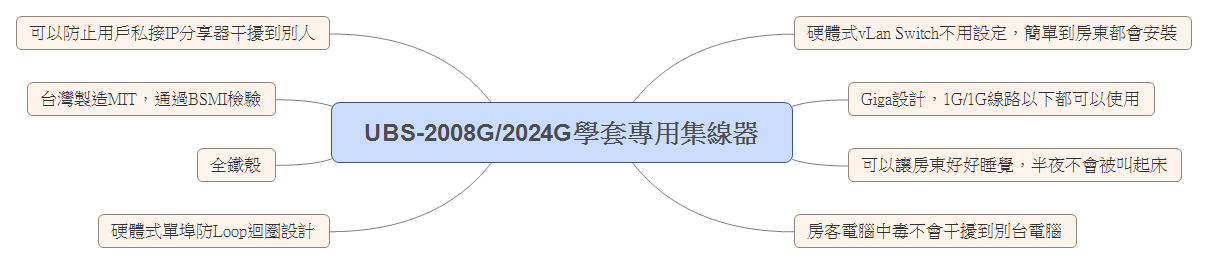
24小時365天營運專用,鐵殼,耐操型
傻瓜式VLAN Switch 傻V
IPv4/IPv6適用
 Made In Taiwan 台灣製造
Made In Taiwan 台灣製造
Giga Switch Loop Prevention
8 Port GIGA VLAN 擋迴圈交換器
24 Port GIGA VLAN 擋迴圈交換器
 UBS-2008G,8 Port GIGA VLAN 擋迴圈交換器
UBS-2008G,8 Port GIGA VLAN 擋迴圈交換器
 UBS-2024G,24 Port GIGA VLAN 擋迴圈交換器
UBS-2024G,24 Port GIGA VLAN 擋迴圈交換器
Vigor2925系列設定阻擋Line-JP登入
Vigor2925系列設定阻擋Line-JP登入
設定方法如下
我們示範套用到預設規則
如果要單一控管請套用到過濾器
Vigor2925 版本是 v3.8.0
Line JP 版本是 Ver 4.2.1.678
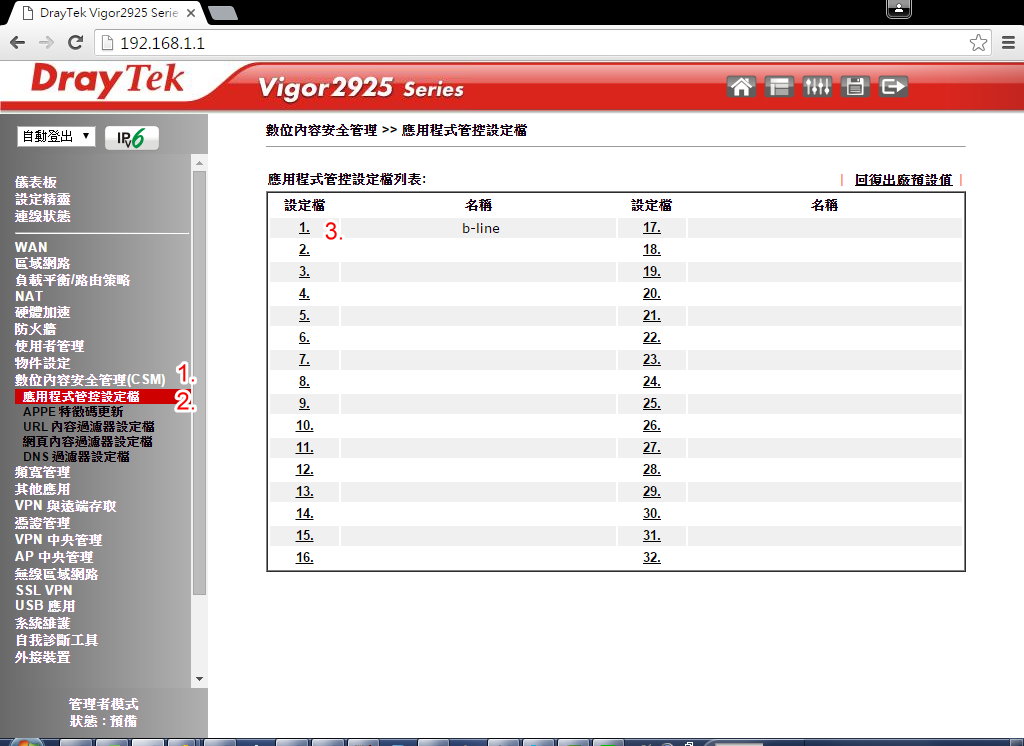
進 Vigor2925 管理畫面
數位內容安全管理(CSM)
應用程式管控設定檔
設定檔1.
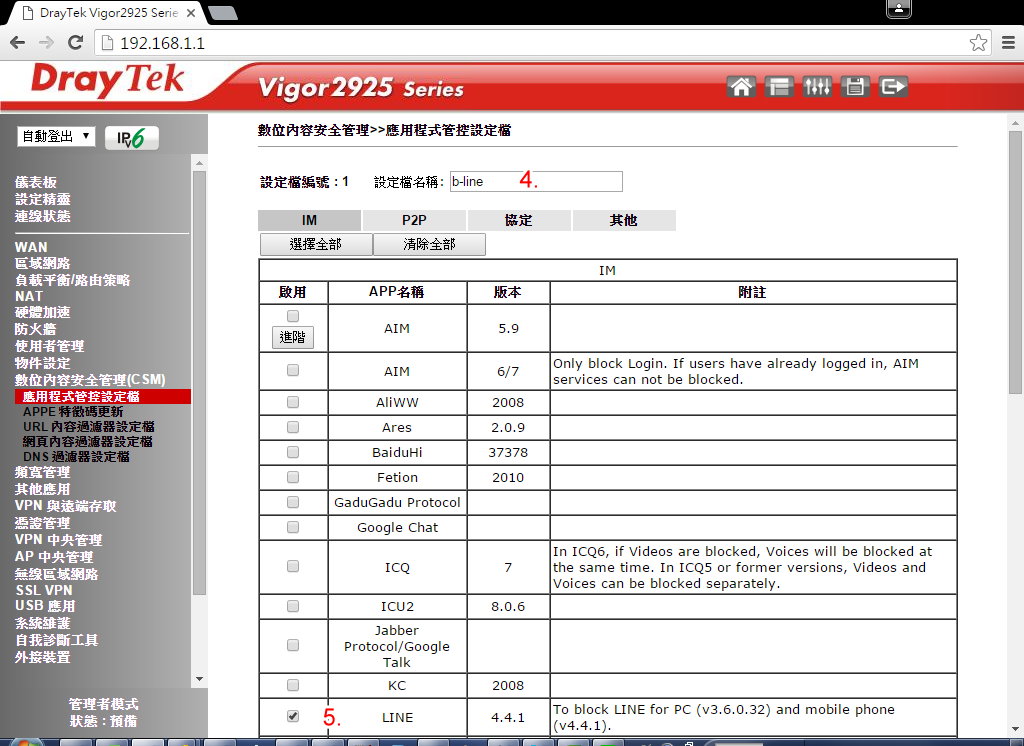
設定檔名稱給他一個名字
勾選 LINE
點確定
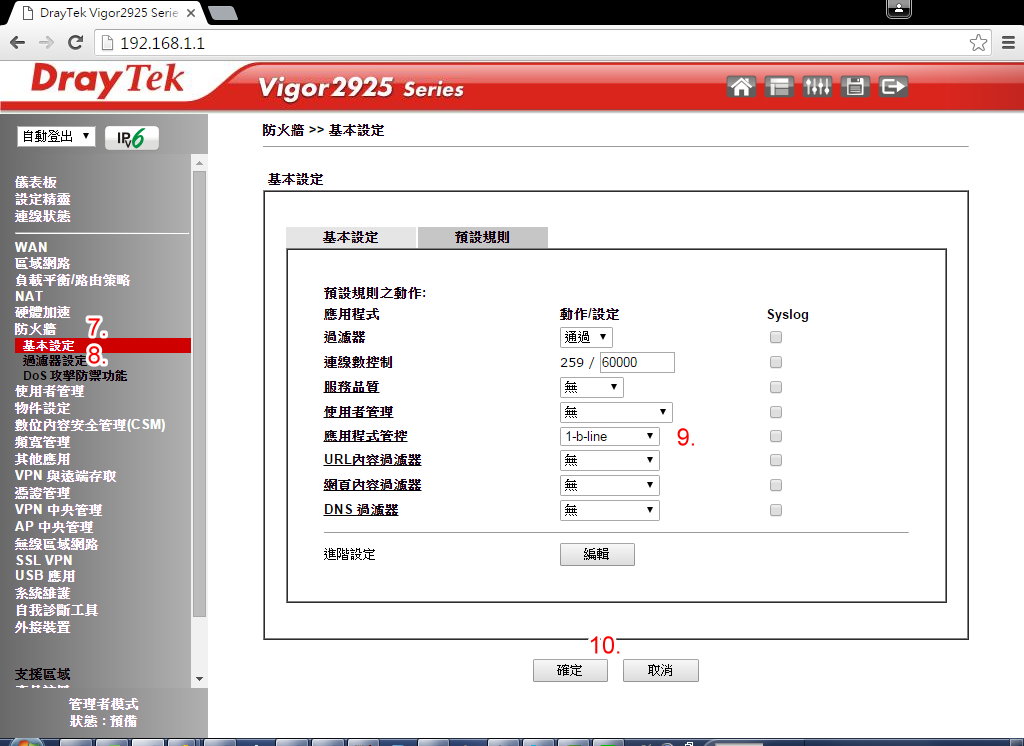
套用到
防火牆
基本設定
預設規則
點確定之後重開Vigor2925

你看他就會跳出
網路連線不穩定
阻擋成功
以上產品如果有其他問題
請洽本公司各區服務處
Vigor2925系列設定阻擋Skype登入
Vigor2925系列設定阻擋Skype登入
Vigo2925 韌體版本 v3.8.0
Skype 版本 7.15.0.102
設定方法如下
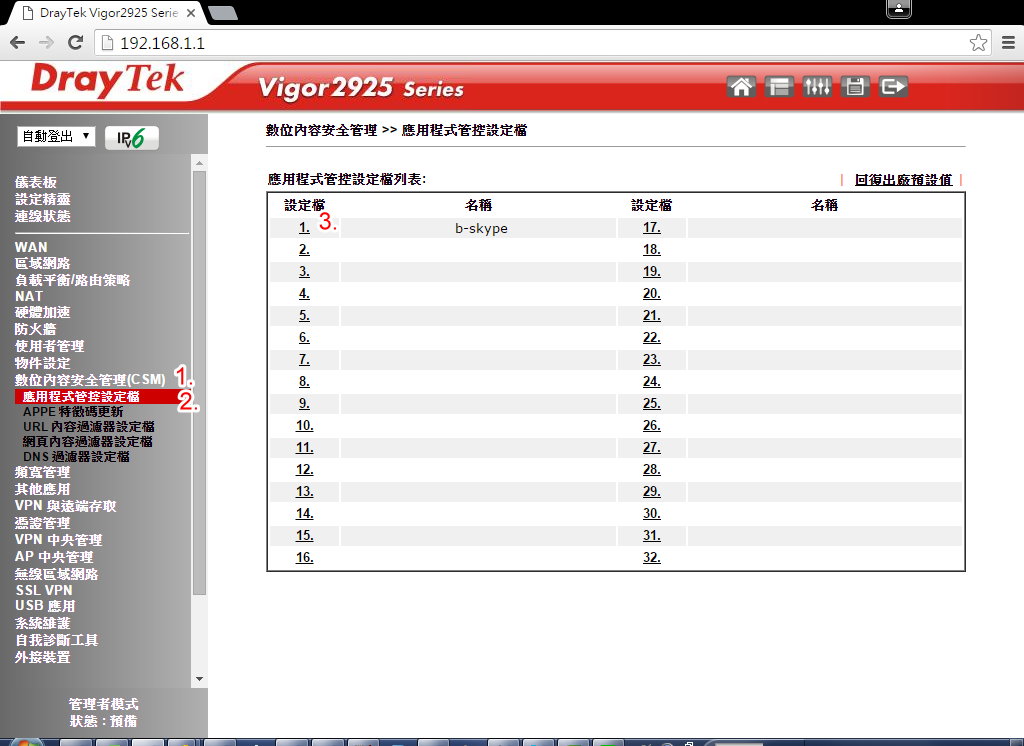
進Vigor管理畫面
數位內容安全管理(CSM)
應用程式設定檔
點設定檔1.
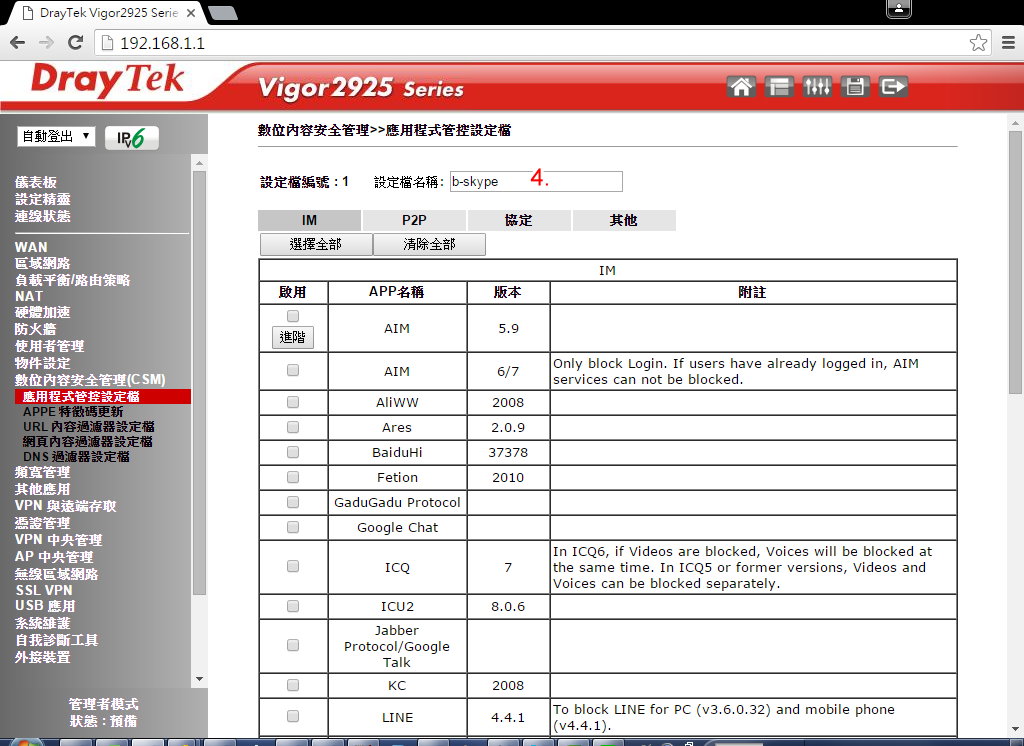
設定檔名稱自定
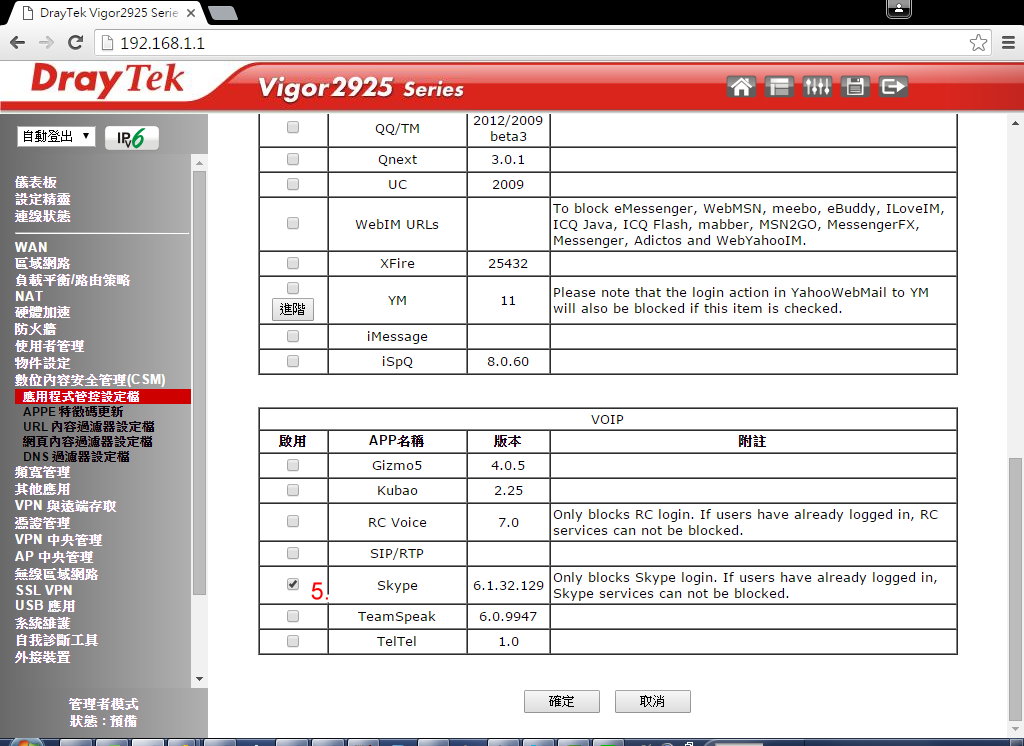
勾選 Skype 後點確定
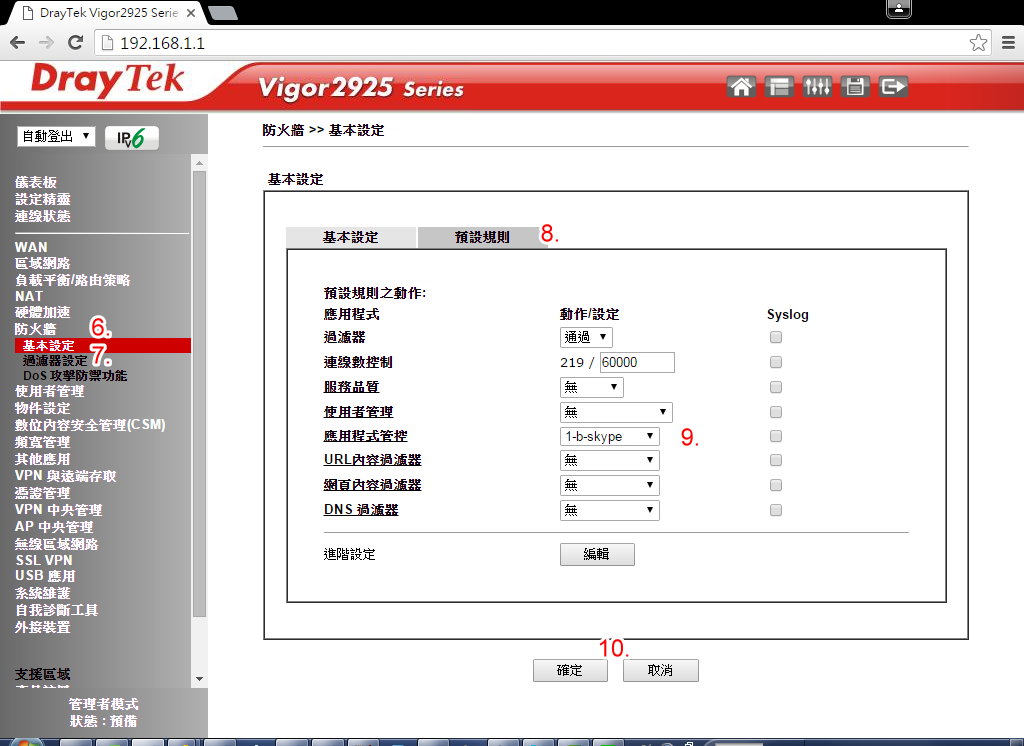
防火牆
基本設定
預設規則
應用程式管控選剛剛設定的 1-b-skype
點確定之後重開機 Vigor2925
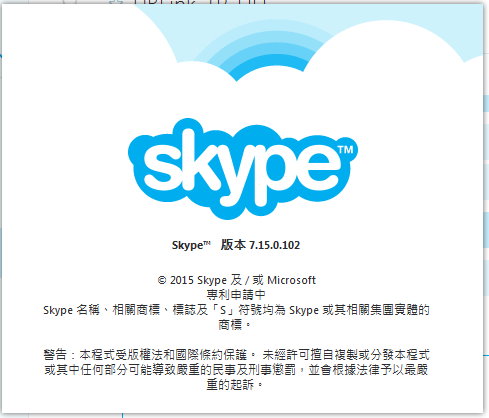
此版本 Skype 就無法登入了
以上產品如果有其他問題
請洽本公司各區服務處
使用UMail的LDAP-Server讓Vigor2960當成VPN-PPTP驗證server
使用UMail的LDAP-Server讓Vigor2960當成VPN-PPTP驗證server
UMail版本 v3.21
Vigor2960版本 v1.1.0.2
看圖說故事
注意紅框
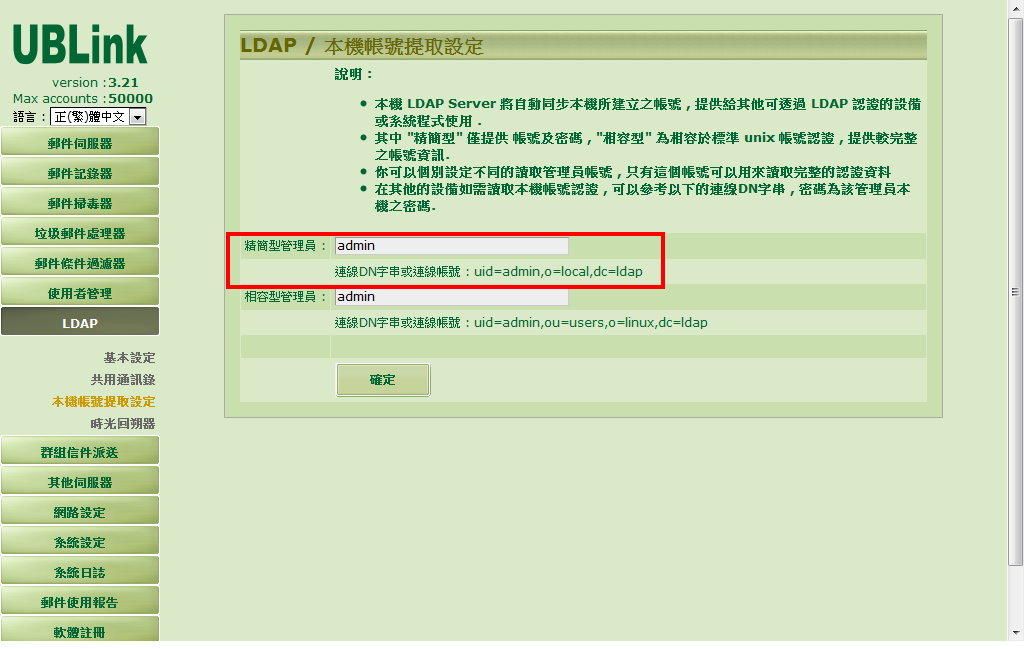


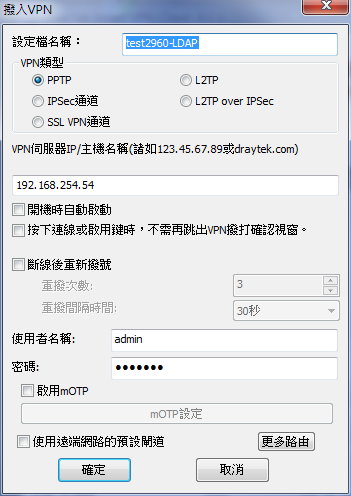
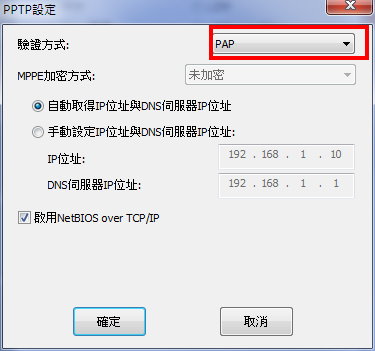
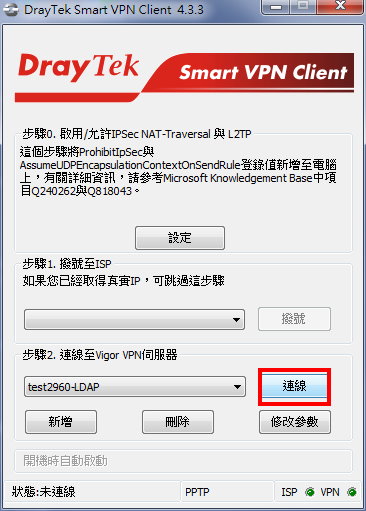
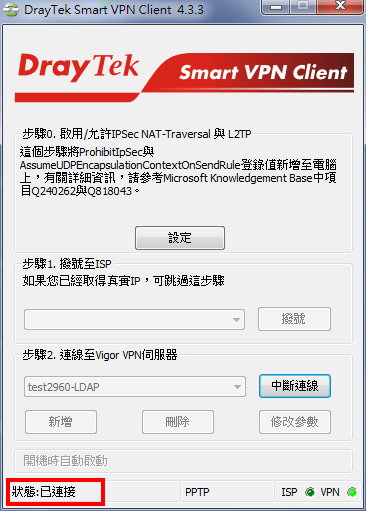
以上產品如果有其他問題
請洽本公司各區服務處
Vigor2925-PPTP-VPN-搭配UMail-LDAP驗證設定方法
Vigor2925-PPTP-VPN-搭配UMail-LDAP驗證設定方法
我們示範Vigor2920和UMail LDAP Server
如何讓UMail LDAP當成 Vigor2920 PPTP VPN的驗證Server
先看UMail的設定
UMail IP是 192.168.254.201
Vigor2920的IP是192.168.254.57
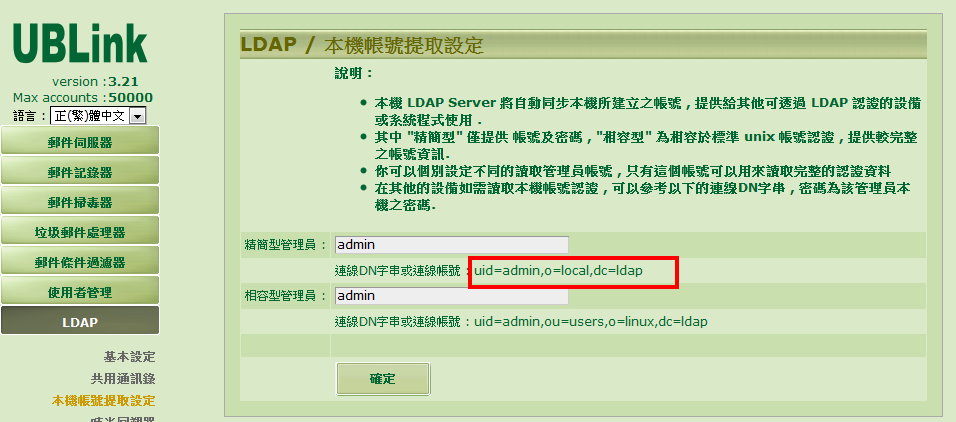
UMail
LDAP
本機帳號提取設定
連線DN字串或連線帳號
Copy紅框的標示

使用者管理新增一個帳號和密碼chi備用

Vigor2920(我們使用英文版,中文版請自行對映選單位置)
Applications
Active Directory/LDAP
General Setup
Enable 勾選
Bind Type改選Regular Mode
Server Address填入UMail的IP 192.168.254.201
Destination Port Default 389
Regular DN 就是剛剛的UMail連線DN字串或連線帳號
uid=admin,o=local,dc=ldap

Applications
Active Directory/LDAP
Server Profiles
Index No. 1
點開Name自定umail-ldap
Common Name Identifier填入uid
點ok
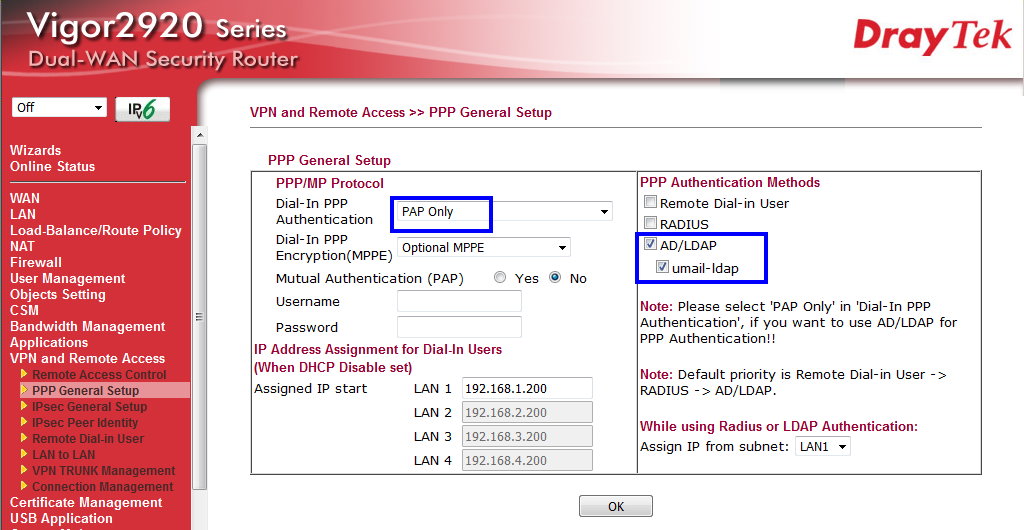
VPN and Remote Access
PPP General Setup
Dial-In PPP Authentication改選PAP Only
PPP Authentication Methods
勾選剛剛設定的Profiles
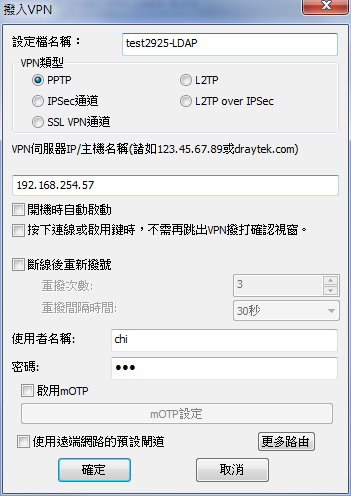
SmartVPN Client
新增設定
點確定

彈出PPTP設定
驗證方式改選PAP
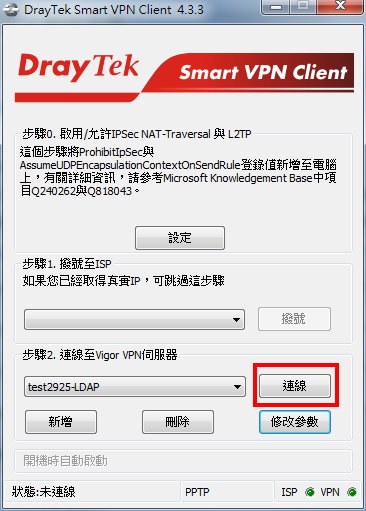
點連線
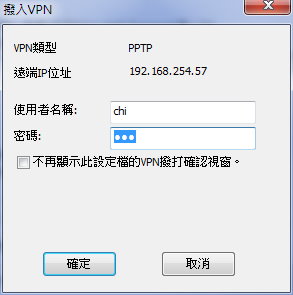
再次確認點確定

你看已經順利連上
已上產品如果有其他問題
請洽本公司各區服務處
Vigor2920 Load-Balance Route Policy
Vigor2920 Load-Balance Route Policy
範例是示範
內部IP 192.168.100.200 至 192.168.100.215
走Wan1還是走NAT 模式
走Wan2時要改為 Routing 模式
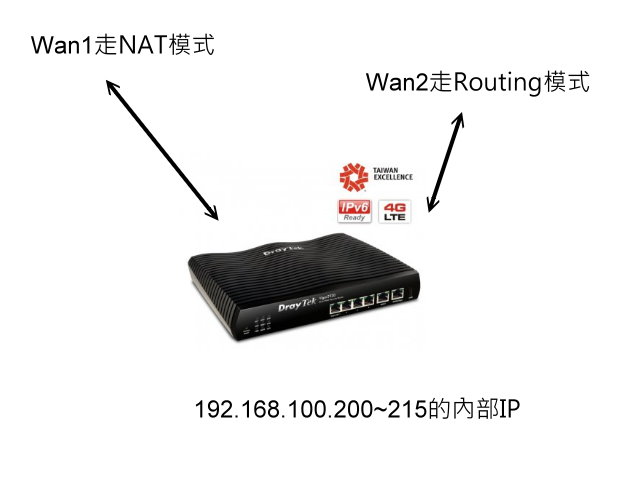
架構大概是長這樣
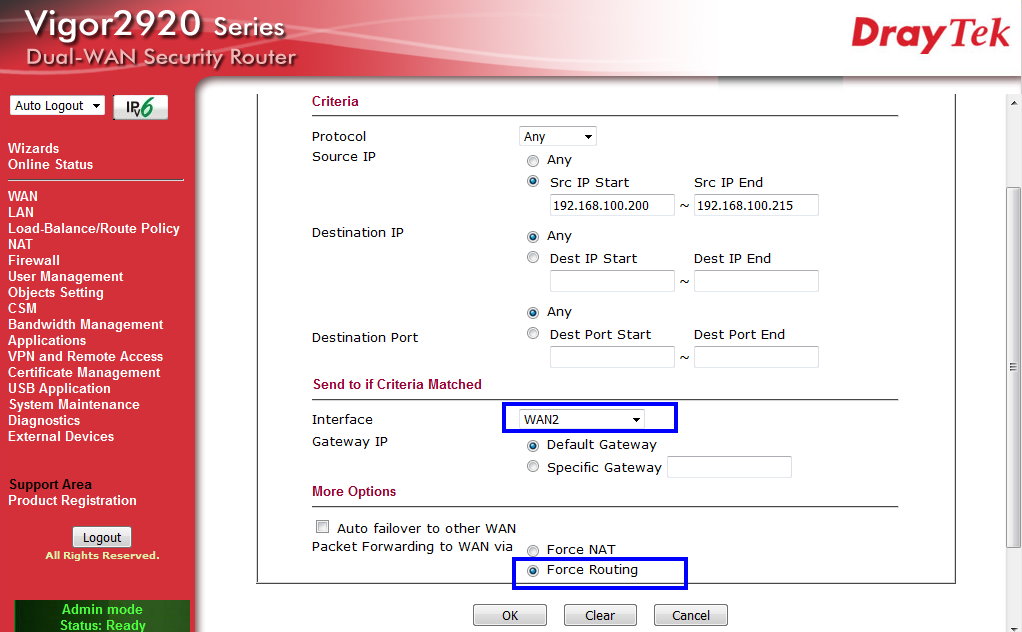
左邊選單
Vigor2920 Load-Balance/Route Policy
Index 1.
Source IP 指定內部 IP 192.168.100.200 ~215
Interface 選 Wan2
More Options
改選 Force Routing 就可以了
這樣走 Wan2 就會變成是 Routing Mode
以上產品如果有其他問題
請洽本公司各區服務處



